Muchas veces nos salen los horizontes torcidos, o las líneas convergentes sin buscarlas. Para corregirlas podemos acudir a distintas herramientas, pero os aconsejo hacerlo, siempre que se pueda, en cualquier versión de Adobe Lightroom y en Camera RAW. Si nuestras fotografías no están muy torcidas no necesitaremos ir a otro programa.
En Adobe Photoshop tenemos muchas herramientas para enderezar una fotografía. Pero si podemos tener la fotografía lista en este sentido desde el principio, será mucho mejor. Más que nada porque estamos trabajando con el original.
Tenemos varias herramientas a nuestra disposición pero destaca Upright. Llama la atención que en el propio manual de Adobe adviertan que:
Los cinco modos de Upright corrigen y procesan los errores de distorsión y perspectiva. No hay ningún ajuste recomendado o preferible. El ajuste óptimo varía de una fotografía a otra. Pruebe con los cinco modos antes de decidir cuál es el mejor para su fotografía.
Sin embargo, en sentido estricto no es así... Ahora veremos cómo enderezar nuestras fotografías de la forma más eficaz posible para que nadie se dé cuenta de que no llevábamos el trípode con nosotros.
Maneras de enderezar nuestras fotografías
Una vez abierta la fotografía tenemos que identificar el problema que tiene. Básicamente podemos reducirlos a tres:
- Horizontal
- Vertical
- Convergente
El error que cometemos muchas veces es corregir el nivel horizontal con una solución que solo se debería aplicar a líneas convergentes. ¿Y por qué es un error? Porque muchas veces, sin darnos cuenta, cambiamos la proporción de los objetos de la fotografía con tal de hacer todas las líneas paralelas en la fotografía.
Y por supuesto, no todas las fotografías deben ser enderezadas. Hay que fijarse sobre todo en las arquitectónicas. En las de paisaje, con la simple herramienta Ángulo se acaban la mayor parte de los problemas. Y hay veces que si enderezamos una imagen pierde toda su fuerza.
Y una cosa que nunca se nos debe olvidar. Antes de hacer cualquier cambio de este estilo, siempre hay que ir a **Correcciones de lente u Óptica (según el programa en el que estemos) y solucionar todos los problemas ópticos de distorsión.
Corregir fotografías torcidas horizontalmente
Si el horizonte está caído, la solución es sumamente sencilla. Lo mejor es acudir a la herramienta Superposición de recorte>Ángulo y hacer clic en Automático y listo. Siempre que el programa detecte una horizontal el resultado será válido.
Si quieres hacerlo en manual, selecciona la herramienta Enderezar (el icono de la regla) y pincha en un extremo, arrastras hasta la otra punta de la línea y sueltas el ratón. El resultado es inmediato.
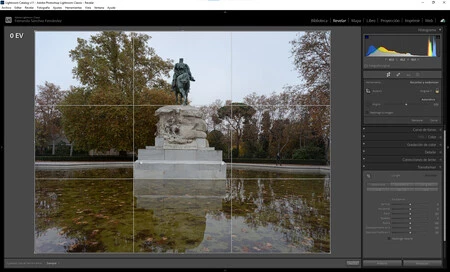 Cómo enderezar una horizontal caída
Cómo enderezar una horizontal caída
La última forma de hacerlo es mover el deslizador de la herramienta Ángulo hasta enderezar la imagen. Además advertirás una trama de líneas perfecta para lograr una mayor precisión.
Y no olvidemos que también conseguiremos buenos resultados con Transformar>Upright>Nivel. El resultado será idéntico. Y si trabajamos desde el móvil no tendremos los problemas de precisión por el tamaño de la pantalla.
Arreglar verticales caídas
Si la vertical está caída, el horizonte también. No deberíamos distinguir una u otra. Pero es verdad que tenemos fotografías en las que solo se ven líneas verticales.
Por ejemplo una fotografía del skyline de tu ciudad, o donde el horizonte no es paralelo al plano del sensor o la imagen de ejemplo. Podemos acudir a la herramienta Superposición de recorte>Ángulo y trazar la línea que queremos que sea vertical.
 Un ejemplo en el que funciona el ajuste vertical
Un ejemplo en el que funciona el ajuste vertical
Por supuesto también podemos ir a Transformar>Upright>Vertical. No se puede negar que es lo más rápido. Sin embargo hay veces que no funciona. Por eso es interesante tener otras opciones.
Solucionar fotografías con líneas convergentes
Es el gran problema de las fotografías torcidas. Las líneas paralelas se encuentran en un punto porque la cámara no está colocada frontalmente al objeto. Los motivos son varios: no sujetamos bien la máquina, picamos la cámara para no sacar a los turistas, etc.
La mejor forma de identificar que necesitamos ir más allá en las correcciones que hemos explicado más arriba es que, si arreglamos una línea caída de un extremo de la fotografía, empeoran las del otro lado.
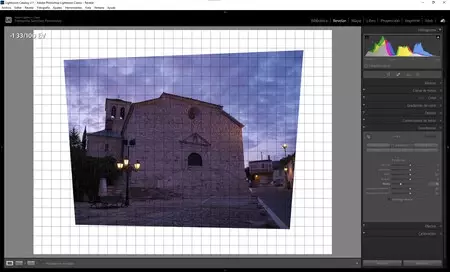 Ejemplo de deformación con Upright Automática
Ejemplo de deformación con Upright Automática
En estos casos la mejor opción sin duda es Automática. También podemos utilizar Con guías que provoca el mismo efecto pero con un ajuste manual.
¿Cuál es el problema de estas soluciones? Que en imágenes muy torcidas podemos llegar a perder las proporciones por la fuerte transformación a la que sometemos a la fotografía.
Por este motivo hay que acudir a los parámetros manuales de la herramienta Transformar, en concreto Aspecto. Permite recuperar la proporción del objeto antes de la distorsión a la que hemos sometido a la fotografía.
Un caso extremo
Entre las opciones de Transformar encontramos Total. Esta función solo debemos emplearla en casos muy concretos. Personalmente viene muy bien cuando fotografiamos portadas de libros o cuadros.
Hay veces que no tenemos los medios, como un filtro polarizador para evitar los brillos. Por ese motivo disparamos desde un extremo para que no se vean a la hora de fotografiar un cuadro.
 Un caso extremo
Un caso extremo
En este caso no queda más remedio que acudir a Total. Intenta hacer totalmente paralelo el objeto al plano del sensor. La deformación a la que sometemos al archivo digital es tremenda. Pero el resultado merece la pena.
Eso sí, siempre hay que acudir a Aspecto para evitar que la pérdida de proporción sea muy evidente.
Como siempre decimos, esta es una guía y cada uno es libre de seguirla o no. Cada maestrillo tiene su librillo. No obstante si alguna vez os habéis perdido seguro que estos consejos solucionaran la mayoría de vuestros problemas ante este tipo de errores.



